如何修復 Spotify 本機檔案不顯示/播放/同步
Spotify 是音樂愛好者首選的音樂串流服務之一,因為它提供了大量來自世界各地的音樂。 您是否有從其他平台獲取的本地音樂檔案並想要添加到 Spotify 應用程式中收聽? 好消息是 Spotify 還允許用戶將本地音樂添加到其應用程式中。
不幸的是,在某些情況下,某些本地音訊檔案在 Spotify 或 Spotify本地文件未顯示 在 iPhone、Android 和電腦上。 那麼,如果您遇到類似的問題,可以採取哪些措施呢? 請放心,將其交給我們,因為我們將為您提供解決此問題的逐步解決方案。
內容指南 第 1 部分. 如何將本機檔案同步到 Spotify?第 2 部分。如何修復未顯示在 Spotify 上的本地文件?第 3 部分:提示:如何修復 Spotify 下載的本地歌曲無法播放?部分4。 結論
第 1 部分. 如何將本機檔案同步到 Spotify?
儘管 Spotify 擁有廣泛的音樂收藏,但仍有一些來自不同平台的歌曲無法在 Spotify 上訪問。 為了解決這個問題並讓用戶充分使用該應用程序,Spotify允許用戶在Spotify應用程式上傳和播放自己的音樂收藏。 如果您想將本機歌曲同步到 Spotify,只需選擇 Spotify 桌面應用程式上的“設定”>“顯示歌曲來源”,然後開啟您希望本機檔案有權存取的資料夾。 或者,按一下“新增來源”以選擇另一個資料夾。
您可能感興趣: 如何將本機檔案新增至 Spotify 音樂?
但您可能會發現,有時,即使您已成功匯入本機音樂庫,您也無法在 Spotify 上看到它。 為什麼我的 Spotify 本機檔案不顯示? 如何讓我的本機檔案在 Spotify 上播放? 我們將在下一部分分享讓 Spotify 本機檔案顯示在 iOS、Android、Windows 和 Mac 上的有用方法!
第 2 部分。如何修復未顯示在 Spotify 上的本地文件?
為什麼您會遇到 Spotify 本機檔案在 iOS、Android、Windows 和 Mac 上無法顯示的情況? 不用擔心,因為我在下面列出了您可以用來修復或幫助您解決此問題的解決方案或方法。
1. 檢查您的高級訂閱
為什麼 Spotify 不顯示我手機上的本地檔案? 儘管高級用戶和免費用戶都可以將本機檔案新增至 Spotify,但需要注意的是,只有擁有高級帳戶的用戶才能在行動應用程式上收聽本機檔案。 如果您無法在 iPhone 或 Android 上播放本機文件,則您的 Premium 方案可能已過期或取消。 您可以續訂訂閱,然後重新整理本機檔案歌曲資料夾。
2.確保您已啟用本地文件
如果您發現續訂後 Spotify 本地檔案無法同步到 iPhone/Android,可能是由於桌面應用程式上的同步功能被停用。 如果您僅僅因為該功能已停用而遇到 Spotify 本機檔案問題,以下列出的步驟應該可以立即解決該問題。
- 啟動您的 Spotify 桌面應用程式。 在螢幕的頂部,您將能夠看到個人資料。 按一下向下箭頭可瀏覽更多選項。 選擇“設定”。
- 繼續向下捲動以查看“本地文件”。
- 若要啟用「顯示本機檔案」選項,請開啟「顯示本機檔案」選項並檢查您現在是否可以在應用程式上查看本機檔案。

3. 更改 Windows 上的防火牆設置
為什麼我的 Spotify 本機檔案無法在 Windows 上播放? 有時, Windows Defender防火牆 如果認為應用程式構成威脅,則可以阻止應用程式存取 Windows 的某些部分。 因此,您可以停用防毒軟體並允許 Spotify 通過 Windows Defender 防火牆。 然後查看Spotify本機檔案在電腦上不顯示的問題是否已解決。 以下是如何在 Windows PC 上允許 Spotify 通過防火牆。
- 按 Win + R 打開 Windows 運行。
- 轉到控制面板並將其打開。
- 前往“系統”和“安全”>“Windows Defender 防火牆”
- 一旦看到“允許應用或功能通過 Windows Defender 防火牆”,請單擊它。
- 在“允許的應用程序”窗口中,單擊“更改設置”按鈕。
- 在應用程序和功能列表中找到 Spotify Music,並確保選中其左側的複選框。
- 檢查公共和私人,然後單擊確定確認。
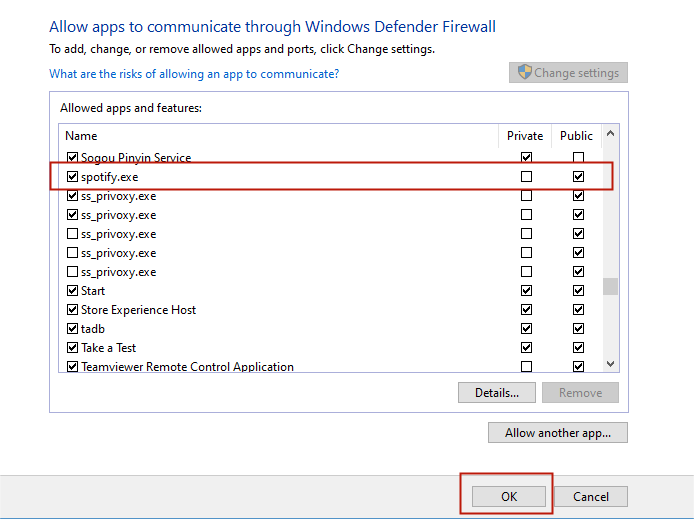
4. 檢查本機文件格式
如果您嘗試匯入 Spotify 的本機檔案格式錯誤,則您的本機檔案可能不可見。 Spotify 支援 MP3、MP4 和 M4P 檔案。 因此,如果您的本機檔案不是這些格式,您可以使用適用於 Windows 的最佳免費 MP3 轉換器應用程式之一將歌曲轉換為 MP3、MP4/M4P。
5. 檢查並更新您的 Spotify 應用程序
確保您設備上的 Spotify 應用已更新。 由於該應用程序的版本過時,也可能會出現一些損壞錯誤和問題,例如 Spotify 本地音樂文件未顯示。 要更新手機上的 Spotify 應用程序,您可以啟動 Google Play Store 下載 或 App Store 檢查更新。
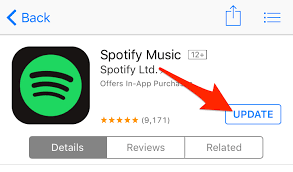
6.清除Spotify快取
如果上述方法不起作用,請嘗試清除應用程式上的快取。 快取中的檔案可能會損壞,導致 Spotify 出現異常行為,例如 Spotify 本地檔案無法在 PC 或手機上顯示。 清除快取可以解決大部分問題。
如果這是您在 iOS/Android/Windows/Mac 上找不到本機檔案的原因,我們的指南 如何清除 Spotify 快取 可以幫助您解決這個問題。

以上是解決 Spotify 本機檔案在 iPhone、Android 和電腦上無法播放/同步/顯示的解決方案。 您可以按照他們的說明來解決問題。 之後,您就可以在 Spotify 上順利收聽本地文件了。 但是,如果您想將 Spotify 歌曲下載為本機檔案以便在其他平台和裝置上播放怎麼辦? 我們還將分享一種在任何裝置上播放 Spotify 本機檔案的方法。
第 3 部分:提示:如何修復 Spotify 下載的本地歌曲無法播放?
為什麼您下載的 Spotify 本機檔案沒有顯示在手機和電腦上? 眾所周知,Spotify Premium訂閱者可以獲得下載Spotify歌曲和離線模式功能的特權。 但如果您是免費用戶怎麼辦? 另一方面,那些下載的 Ogg Vorbis 檔案無法在 Spotify 應用程式之外播放。 取消訂閱後它們就會消失。 這些只是您裝置上的快取檔案。
這裡有個提示: 音樂軟體 Spotify Music Converter 是一款無需 Premium 即可下載 Spotify 歌曲的專業工具。它可以將受保護的 Spotify Ogg Vorbis 檔案轉換為您想要的任何格式。因此,選擇 AMusicSoft 程式將 Spotify 歌曲作為本地檔案下載到 MP3 播放器或音訊播放器支援的音訊格式是有意義的。 在這裡免費試用:
如果您是第一次聽說 AMusicSoft Spotify Music Converter,以下是它的主要特點:
- 刪除每個曲目上加密的 DRM 保護,使它們在下載後可以自由使用。
- 下載 Spotify 歌曲、播放列表和播客以供離線收聽。
- 將 Spotify 音樂轉換為 MP3、AAC、M4A、AC3、FLAC 或 WAV。
- 5倍的轉換速度,並保持100%的原始質量。
- 轉換後保留原始歌曲的ID標籤和元數據信息。
- 在任何流行的便攜式設備上離線播放 Spotify 歌曲
- 免費更新和技術協助。
讓我們看看如何使用AMusicSoft Spotify Music Converter 轉換下載的 Spotify 檔案並能夠在任何裝置上播放它們。
- 在瀏覽器上,搜索 AMusicSoft 的網站 然後下載 Spotify Music Converter 應用程序。
- 打開您的 Spotify 收藏並複制您喜歡的歌曲的鏈接,然後將其粘貼到搜索欄中。 或者,您可以拖放音樂文件進行轉換。

- 然後通過右上角的部分選擇輸出格式,並選擇一個輸出文件夾。

- 點擊底部的轉換按鈕以快速啟動該過程。

部分4。 結論
總而言之,這篇文章展示了幾種修復 Spotify 本地文件不顯示的方法。 如果遇到相同的錯誤,請嘗試這些解決方案。 如果所有方法都沒有為您解決問題,我們建議使用 音樂軟體 Spotify Music Converter 它可以將音樂文件轉換為您想要的任何格式。 轉換後,您可以考慮備份您的音樂文件並在任何設備上重置它們。
如果您在播放 Spotify 音樂時遇到其他問題,我們總結了最好、最有效的錯誤修復指南。 從以下指南中找出哪些適合您。
人們也讀
Robert Fabry 是一位熱心的部落客,也是一位熱衷於科技的愛好者,也許他可以透過分享一些技巧來感染你。他也對音樂充滿熱情,並為 AMusicSoft 撰寫過這些主題的文章。